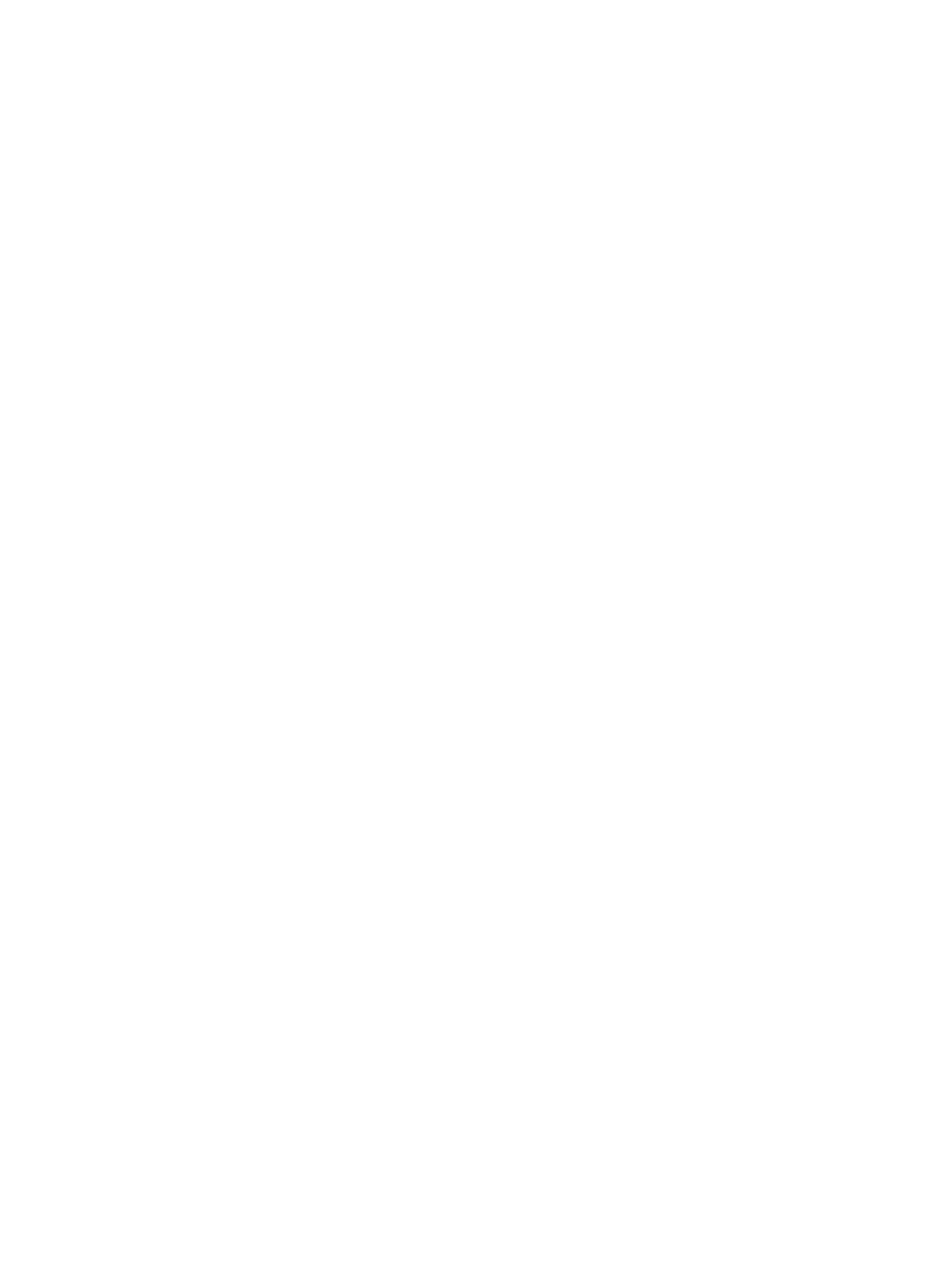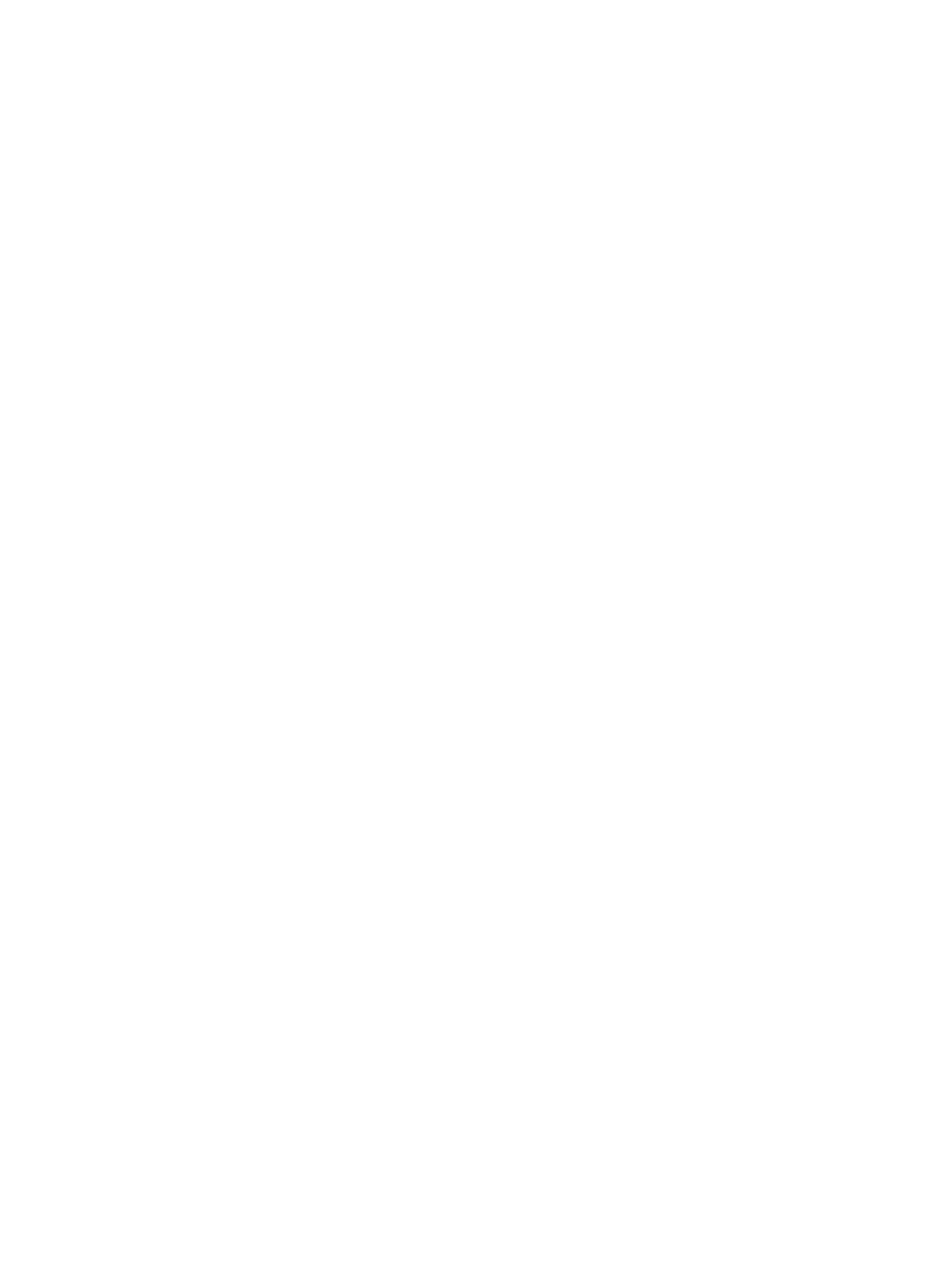
iDRAC Enterprise カードの取り外し.............................................................................................65
iDRAC Enterprise カードの取り付け.............................................................................................66
SD VFlash カード................................................................................................................................. 67
SD vFlash カードの交換.................................................................................................................67
内蔵デュアル SD モジュール...............................................................................................................67
内蔵デュアル SD モジュールの取り外し...................................................................................... 68
内蔵デュアル SD モジュールの取り付け...................................................................................... 69
内蔵 SD カード.................................................................................................................................... 69
内蔵 SD カードの取り外し............................................................................................................ 69
内蔵 SD カードの取り付け............................................................................................................ 69
内蔵ストレージコントローラカード...................................................................................................70
内蔵ストレージコントローラカードの取り外し...........................................................................70
内蔵ストレージコントローラカードの取り付け............................................................................71
プロセッサ........................................................................................................................................... 72
プロセッサの取り外し................................................................................................................... 72
プロセッサの取り付け................................................................................................................... 74
電源装置...............................................................................................................................................76
ホットスペア機能.......................................................................................................................... 76
電源装置の取り外し.......................................................................................................................76
電源装置の取り付け....................................................................................................................... 77
システムバッテリ.................................................................................................................................77
システムバッテリーの交換............................................................................................................ 77
ハードドライブバックプレーン.......................................................................................................... 78
ハードドライブバックプレーンの取り外し.................................................................................. 79
ハードドライブバックプレーンの取り付け.................................................................................. 82
コントロールパネルアセンブリ.......................................................................................................... 83
コントロールパネルの取り外し.................................................................................................... 83
コントロールパネルの取り付け.................................................................................................... 84
コントロールパネルモジュールの取り外し..................................................................................84
コントロールパネルモジュールの取り付け.................................................................................. 85
配電基板エアフローカバー................................................................................................................. 86
配電基板エアフローカバーの取り外し......................................................................................... 86
配電基板エアフローカバーの取り付け..........................................................................................87
配電基板...............................................................................................................................................88
配電基板の取り外し...................................................................................................................... 88
配電基板の取り付け...................................................................................................................... 89
システム基板....................................................................................................................................... 90
システム基板の取り外し............................................................................................................... 90
システム基板の取り付け................................................................................................................91
4 システムのトラブルシューティング....................................................................93
作業にあたっての注意.........................................................................................................................93